
INHOUDSOPGAWE:
- Voorrade
- Stap 1: Versamel al die dele en voltooi die uitleg
- Stap 2: Voeg die skroefterminale by
- Stap 3: Voeg die Resistor Voltage Divider Network by
- Stap 4: Voeg die shuntweerstand by vir stroomopsporing
- Stap 5: Voeg die OpAmp -versterkerkring by
- Stap 6: Die kragtoevoer
- Stap 7: Maak die Buck -omskakelaar en -reguleerder reg
- Stap 8: Voeg 'n skakelaar by
- Stap 9: Voeg die opskrifte vir Arduino by en herstel die 3.3v -reguleerder
- Stap 10: Voeg die koppe vir die WiFi -module by
- Stap 11: Voeg die komponente vir die WiFi -module by
- Stap 12: Voeg die OLED -skerm by
- Stap 13: Laaste kyk na die modulêre bord
- Stap 14: Alles saamvoeg
- Stap 15: Programmering met behulp van FTDI Board
- Stap 16: Skematiese diagram
- Stap 17: Resultate
- Stap 18: Die Arduino -kode
- Stap 19: Tutoriaalvideo
- Outeur John Day [email protected].
- Public 2024-01-30 07:25.
- Laas verander 2025-01-23 12:53.


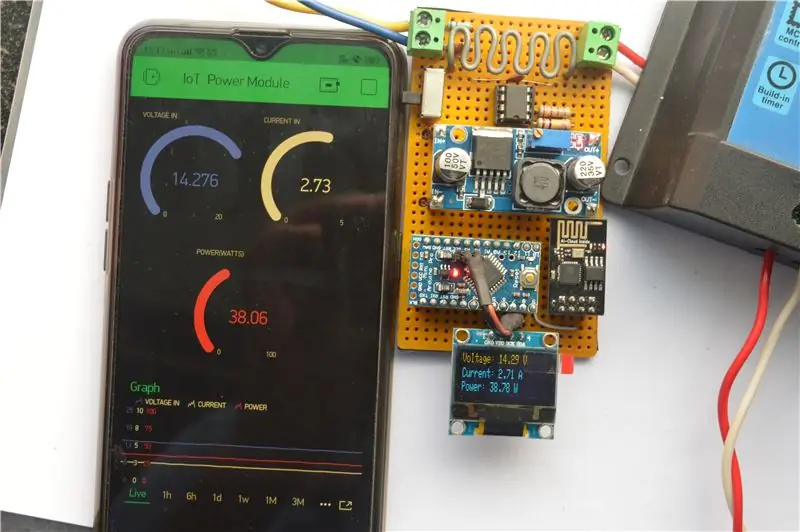
Hallo almal, ek hoop julle is puik! In hierdie instruksies gaan ek jou wys hoe ek 'n IoT -kragmetingsmodule gemaak het wat die hoeveelheid krag wat deur my sonpanele opgewek word, bereken, wat deur my sonlaaibestuurder gebruik word om my loodsuurbattery te laai. Hierdie module gaan tussen die sonpanele en die laaibestuurder in en gee u al die nodige parameterbesonderhede op u telefoon via die internet. Vir die IoT -platform het ek Blynk gebruik, wat baie maklik is om te gebruik en maklik volgens u projek aangepas kan word. Die beperking van die bestaande laaibestuurder was dat dit my slegs die laaispanning gegee het en daarom kon die hoeveelheid krag nie bepaal word nie. In hierdie projek het ek die spannings- en stroommetingsfunksies by die kragmodule gevoeg wat gebruik kan word om krag (in watt) te bereken en dus die totale geoesde energie. 'N Mens kan hierdie kragmodule maklik in ander toepassings met betrekking tot GS -meting gebruik. Dit gaan 'n redelike lang instruksies wees, dus begin!
Voorrade
- Arduino Pro Mini / Nano of ekwivalent
- LM2596 buck converter module
- 7805 spanningsreguleerder
- AMS1117 3.3V reguleerder
- ESP8266-01 WiFi-module
- OLED -skerm
- LM358 dubbele OP-versterker
- 100K, 10K, 2.2k en 1K weerstande (1/4 watt)
- 0.1uF keramiek skyf kapasitors
- 22uF elektrolitiese kondensator
- Skroefterminale
- Manlike en vroulike bergstrook
- AAN-UIT-skakelaar
- Perf board of veroboard
- Soldeer toerusting
Stap 1: Versamel al die dele en voltooi die uitleg


Nadat ons al die nodige komponente bymekaargemaak het, is dit belangrik dat ons die uitleg van ons bord en die plasing van verskillende komponente noukeurig besluit, sodat die bedrading eenvoudig word en al die komponente naby mekaar geplaas word. Vir die aanhegting van die Arduino, buck converter, WiFi module en Oled Display, gebruik ek vroulike koptekste in plaas van om die modules direk te soldeer. Op hierdie manier kan ek die komponente vir miskien 'n ander projek gebruik, maar u kan die modules direk soldeer as u van plan is om dit permanent te maak.
Stap 2: Voeg die skroefterminale by


Eerstens soldeer ons die skroefklemme wat gebruik sal word om die sonpanele as ingang en die laaibestuurder as uitset aan die kragmodule te koppel. Skroefaansluitings bied 'n maklike manier om toestelle in te sluit of te verwyder indien nodig.
Stap 3: Voeg die Resistor Voltage Divider Network by

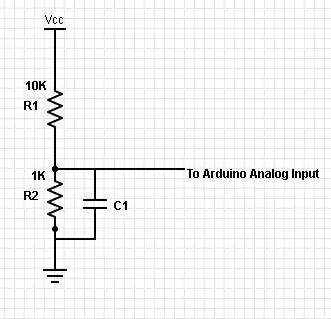

'N Spanningsverdelernetwerk word gebruik om die ingangsspanning te bepaal. Vir my toepassing het ek 'n weerstandsnetwerk gemaak met 'n weerstand van 10K en 1K, en ek meet die spanningsval oor die 1K -weerstand wat as insette aan die Arduino -mikrobeheerder gegee sal word. Boonop het ek 'n 0.1uF -kondensator bygevoeg oor die 1K -weerstand om skielike spanningsfluktuasies uit te skakel.
Stap 4: Voeg die shuntweerstand by vir stroomopsporing


Die shuntweerstand is 'n weerstand met 'n baie klein waarde (tipies in die orde van milliOhms) in serie met die las wat 'n baie klein spanningsval veroorsaak wat met 'n operasionele versterker versterk kan word en die uitset kan dan aan arduino gegee word vir meting. Vir die meting van die stroom gebruik ek die shuntweerstand (wat 'n waarde van ongeveer 10 milliohms het. Ek het dit met 'n staaldraad gemaak en dit buig om 'n soort spoelpatroon te maak) aan die onderkant van die stroombaan, dws, tussen die vrag en die grond. Op hierdie manier kan die klein spanningsval direk met betrekking tot die grond gemeet word.
Stap 5: Voeg die OpAmp -versterkerkring by
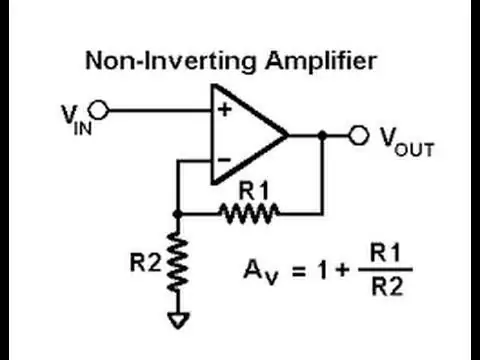


Die operasionele versterker wat hier gebruik word, is LM358, 'n dubbele Op-Amp-chip. Ons sal slegs een Op-Amp gebruik as 'n nie-omkeerversterker. Die versterking van die nie -omkeerversterker kan bepaal word deur die weerstandsnetwerke R1 en R2 te gebruik, soos in die prent getoon. Vir my toepassing het ek R1 gekies as 100K en R2 as 2,2K, wat my 'n benaderde wins van 46 gee. Die weerstand en die OpAmp is nie perfek nie, dus moet sommige aanpassings in die arduino -program aangebring word om goeie lesings te kry (ons sal bespreek dit in latere stappe).
Ek het ook 'n projek gemaak oor hoe om 'n wattmeter vir arduino te maak, hier het ek meer konsepte in detail bespreek. U kan die projek hier nagaan:
Stap 6: Die kragtoevoer


Om die Arduino-, OpAmp-, OLED- en WiFi -module van krag te voorsien, gebruik ek 'n LM2596 -omskakelingsmodule om die insetspanning tot ongeveer 7 volt te verlaag. Met 'n 7805 spanningsreguleerder skakel ek die 7 volt na 5 volt om vir die Arduino en die OLED en gebruik ek 'n AMS1117 -reguleerder, wat die 3.3V genereer wat nodig is vir die WiFi -module. Waarom vra u soveel vir die kragtoevoer? Die rede hiervoor is dat u nie die sonpaneel direk by 'n 5 volt -reguleerder kan aansluit nie en verwag om doeltreffend te werk (aangesien dit 'n lineêre reguleerder is). Die nominale spanning van 'n sonpaneel is ook ongeveer 18-20 volt, wat te hoog kan wees vir die lineêre reguleerder en u elektronika in 'n japtrap kan braai! Dit is dus beter om 'n doeltreffende geldomskakelaar te hê
Stap 7: Maak die Buck -omskakelaar en -reguleerder reg




Eerstens het ek die posisies gemerk waar die penne van die boksomskakelaar sou inpas. Daarna het ek vroulike kopstukke aan die punte gesoldeer en manlike opskrifte aan die omskakelaar (sodat ek die module maklik kan verwyder, indien nodig). die 5V -reguleerder gaan net onder die boksomskakelaarmodule en word gekoppel aan die uitset van die omskakelaar om 'n gladde 5V vir die beheerbord te gee.
Stap 8: Voeg 'n skakelaar by



Ek het 'n skakelaar bygevoeg tussen die boksomskakelaar en die insette van die sonpaneel, ingeval ek die kragmodule wil aan- of uitskakel. As dit afgeskakel word, sal die krag steeds aan die las gelewer word (laaibestuurder in my geval); slegs die metings- en IoT -funksies werk nie. Die prent hierbo toon ook die soldeerproses tot dusver.
Stap 9: Voeg die opskrifte vir Arduino by en herstel die 3.3v -reguleerder



Nou het ek die vroulike kopstukke gesny volgens die grootte van die Arduino pro mini en dit gesoldeer. Ek het die AMS1117 -reguleerder direk tussen die Vcc en Gnd van die Arduino -kragtoevoer gesoldeer (Arduino kry 5V van 7805 -reguleerder, wat weer die AMS1117 voorsien vir die 3.3v wat die WiFi -module benodig). Ek het die komponente strategies so geplaas dat ek minimale drade moes gebruik en die dele met soldeerspore verbind kon word.
Stap 10: Voeg die koppe vir die WiFi -module by



Ek het die vroulike headers vir die WiFi -module gesoldeer net langs die plek waar die Arduino pro mini sou pas.
Stap 11: Voeg die komponente vir die WiFi -module by



Die ESP8266 -module werk op 3,3 volt en nie 5 volt nie (as ek 5 volt toepas, het ek opgemerk dat die module baie, baie warm word en waarskynlik beskadig raak as dit te lank gebruik word). Die Arduino en die WiFi -module kommunikeer via seriële kommunikasie wat gebruik maak van die Tx- en Rx -penne van die module. Ons kan enige 2 digitale penne van arduino opstel om as seriële penne op te tree met behulp van die seriële biblioteek van die arduino IDE. Die Rx -pen van die module gaan na die Tx van Arduino en omgekeerd. Die Rx -pen van ESP werk op 3.3V logika, dus gebruik ons 'n spanningsverdelersnetwerk van 2.2K en 1K om die 5V logiese vlak van Arduino tot ongeveer 3.6V te verlaag (wat steeds aanvaarbaar is). Ons kan die Tx van ESP direk aan Rx van arduino koppel, aangesien arduino 3.3v versoenbaar is.
Stap 12: Voeg die OLED -skerm by


Om die OLED -skerm aan te sluit, benodig ons 4 verbindings, twee vir kragtoevoer en 2 vir die I2C -kommunikasieprotokol met die Arduino, die A4- en A5 -penne van die Arduino. Ek sal 'n klein jumperdraad en 'n manlike kop gebruik om die I2C -penne aan te sluit en die kragverbindings direk te soldeer
Stap 13: Laaste kyk na die modulêre bord



Nadat u die soldeerproses uiteindelik voltooi het, lyk die bord so! Ja, ek moes aan die einde 'n paar drade gebruik, maar ek was redelik tevrede met die uitslag. Die interessante deel is dat die bord volledig modulêr is en dat alle belangrikste komponente maklik verwyder of vervang kan word indien nodig.
Stap 14: Alles saamvoeg



So lyk die volledige module as alles in plek is!
Kom ons gaan nou na die sagtewaregedeelte …
Stap 15: Programmering met behulp van FTDI Board


Vir die programmering van hierdie module gebruik ek die FTDI -uitbreekbord wat ideaal is om Arduino Pro Mini te programmeer. Die pen -kartering is perfek in lyn gebring, sodat u nie hoef te gebruik nie en truie of so.
Stap 16: Skematiese diagram
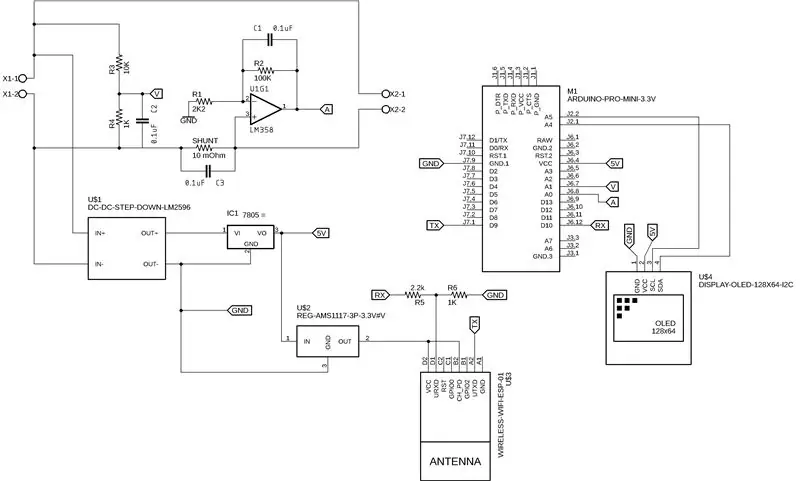
Dit is die volledige stroombaandiagram van die IoT -kragmetermodule. Ek het hierdie skema in Eagle CAD ontwerp. Laai die skematiese lêers af en verander dit volgens u idees:)
Stap 17: Resultate

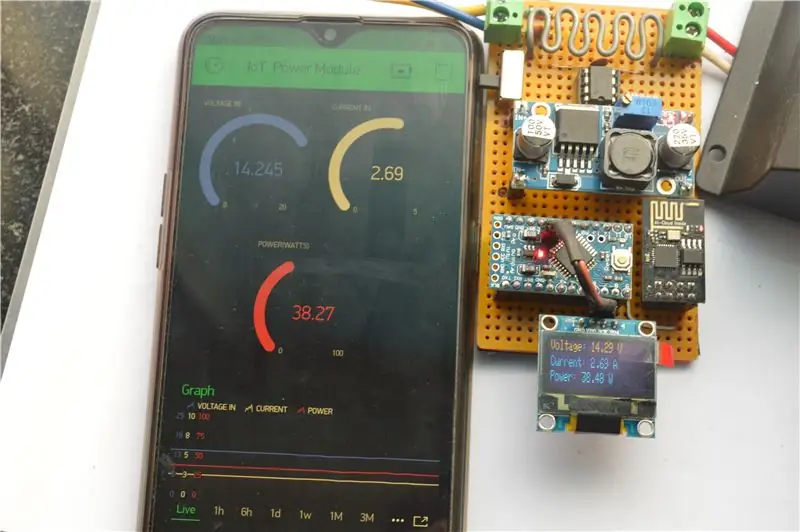


Ek het die opstelling voltooi deur die kragmodule tussen die sonpaneel en die laaibestuurder aan te sluit, en sodra ons dit aanskakel, maak dit verbinding met my WiFi -router en word die data voortdurend op die Blynk -app op my slimfoon gepubliseer. Dit gee die intydse data van die laai -parameters, ongeag waar ek is, sover ek internetverbinding het! Dit is wonderlik om te sien hoe die projek goed werk:)
Vir eksperimentele doeleindes het ek die installasie getoets met my 50 Watt sonpaneel en 'n 12V 18AH loodsuurbattery.
Stap 18: Die Arduino -kode
Hier is die volledige Arduino -kode wat ek vir my projek gebruik het.
Daar is 'n paar biblioteke wat u benodig om hierdie projek behoorlik te laat funksioneer:
Die Blynk -hoofbiblioteek
Adafruit_GFX biblioteek
Adafruit_SSD1306 biblioteek
Ek hoop dat hierdie projek nuttig was. Oorweeg om my projekte te ondersteun deur dit met u gemeenskap te deel:)
Lewer gerus kommentaar op enige terugvoer of navrae wat u rakende hierdie projek het. Lekker dag vir jou !
Hierdie projek help my om die hoeveelheid energie wat ek uit my panele oes, te monitor. Kom ons neem 'n stap vorentoe om meer te draai na hernubare energiebronne om koolstofvoetspore te verminder en 'n volhoubare omgewing te skep:)
Aanbeveel:
N Fast Charge -funksie by 'n Powerbank voeg: 5 stappe (met foto's)

Voeg 'n Fast Charge -funksie by 'n Powerbank: In hierdie projek sal ek jou wys hoe ek 'n gewone powerbank verander het om sy belaglik lang laai tyd te verminder. Onderweg sal ek praat oor die powerbank -kring en waarom die battery van my powerbank 'n bietjie spesiaal is. Kom ons kry st
ARDUINO SOLAR CHARGE CONTROLLER (Weergawe 2.0): 26 stappe (met foto's)

ARDUINO SOLAR CHARGE CONTROLLER (Weergawe 2.0): [Speel video] Ek het 'n jaar gelede begin met die bou van my eie sonnestelsel om krag vir my dorpshuis te verskaf. Aanvanklik het ek 'n LM317 -gebaseerde laaibestuurder en 'n energiemeter gemaak vir die monitering van die stelsel. Uiteindelik het ek 'n PWM -laai -kontroleerder gemaak. In Apri
Hoe om 'n tabel te skep en in te voeg en ekstra kolomme en/of rye by die tabel in Microsoft Office Word 2007 te voeg: 11 stappe

Hoe om 'n tabel te skep en in te voeg en ekstra kolomme en/of rye by die tabel in Microsoft Office Word 2007 te voeg: het u al ooit baie data gehad waarmee u werk en by uself gedink … " hoe kan ek alles maak van hierdie data beter lyk en makliker verstaanbaar is? " As dit die geval is, kan 'n tabel in Microsoft Office Word 2007 u antwoord wees
ARDUINO PWM SOLAR CHARGE CONTROLLER (V 2.02): 25 stappe (met foto's)

ARDUINO PWM SOLAR CHARGE CONTROLLER (V 2.02): As u van plan is om 'n sonkragstelsel buite die netwerk met 'n batterybank te installeer, benodig u 'n sonkraglaaier. Dit is 'n toestel wat tussen die sonpaneel en die batterybank geplaas word om die hoeveelheid elektriese energie wat deur Sola
ARDUINO SOLAR CHARGE CONTROLLER (Weergawe-1): 11 stappe (met prente)

ARDUINO SOLAR CHARGE CONTROLLER (Weergawe-1): [Speel video] In my vorige instruksies beskryf ek die besonderhede van die energie-monitering van 'n sonnetstelsel wat nie op die netwerk is nie. Ek het ook die 123D-stroombaankompetisie daarvoor gewen. .Eindelik plaas ek my nuwe weergawe-3 aanklag
